“本文將指導(dǎo)您使用 KiCad 創(chuàng)建多 Part 原理圖符號。”
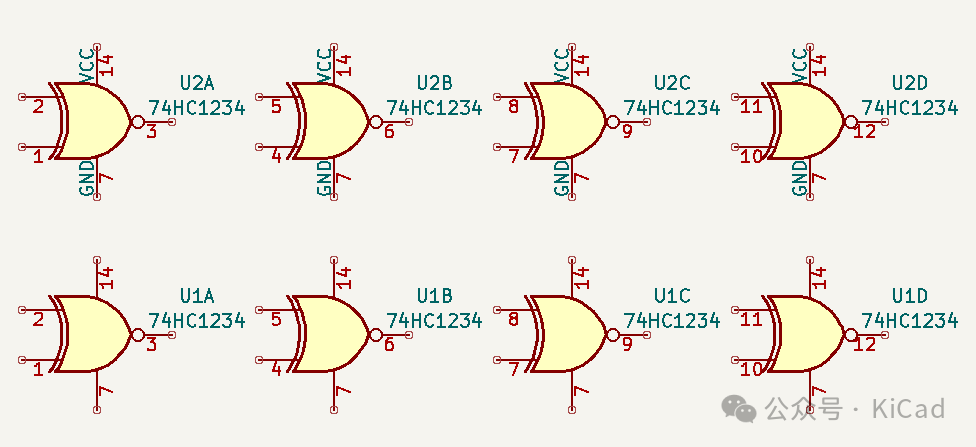
KiCAD 符號庫包含大量多 Part 符號(或者叫多單元符號)。一個典型的例子是四運(yùn)算放大器 LM324,多 Part 符號會將四個運(yùn)算放大器分別作為單元A、B、C、D,而不是一個完整的四四方方的符號。
各個單元可以分別表達(dá)各自的功能,不必完全相同!這么做的最大好處是便于讀圖。比如上圖中的符號一看就知道是 4 個 XNOR(異或非門,也叫同或門),但如果畫成 IC 的通用形狀那就必須去查看數(shù)據(jù)手冊了。 如果您剛?cè)腴T,建議先看一下建庫的入門文章:KiCad 個人符號及封裝庫入門指南。
如果您對建庫的規(guī)范感興趣,可以參考下 KiCad 官方的建庫規(guī)范:
https://klc.kicad.org/
從頭開始創(chuàng)建多Part符號
以下示例會創(chuàng)建一個名為 “74HC1234 ”的新符號,其中包含四個 XNOR 門。
在進(jìn)行任何操作之前,請先將網(wǎng)格設(shè)置為 50 mil。
在 KiCAD 的項(xiàng)目管理器中,打開 “符號編輯器”,選擇要添加新符號的庫(本例中為 “0_74xx”)。單擊 “新建符號” 圖標(biāo)或使用文件菜單。您將看到以下對話框:
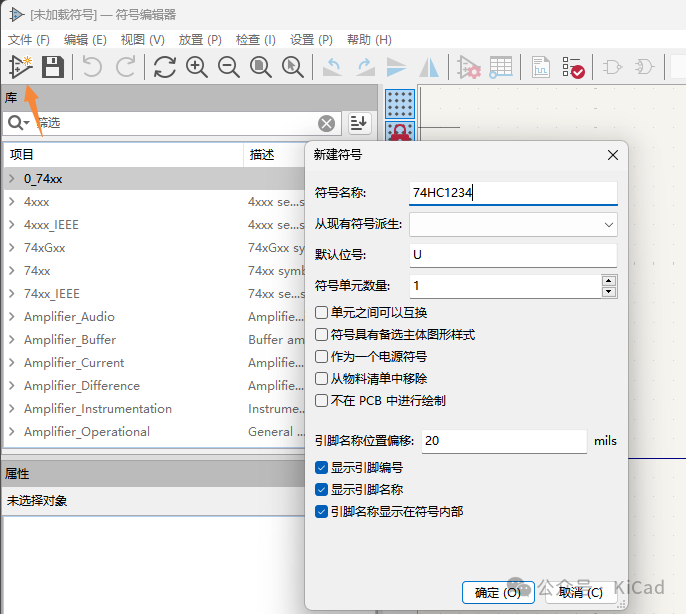
這里唯一需要做的就是輸入新的符號名稱:“74HC1234”,然后單擊 “確定”。其他工作稍后再做。 這時會再次出現(xiàn)庫列表,列表中增加了新器件,且器件處于編輯狀態(tài)。
選擇 “顯示符號屬性對話框” 圖標(biāo),或直接右鍵單擊編輯器屏幕空白處,選擇 “屬性...”。
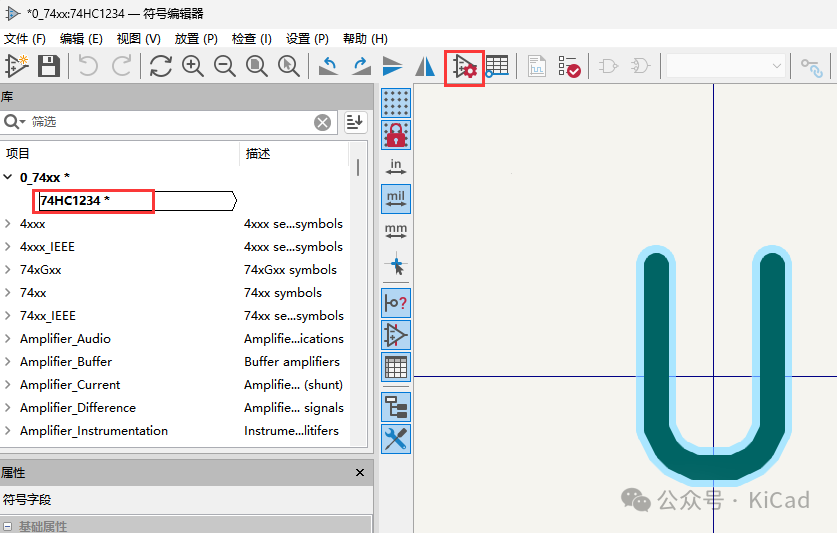
確定好后進(jìn)入下圖的編輯符號屬性標(biāo)準(zhǔn)界面:
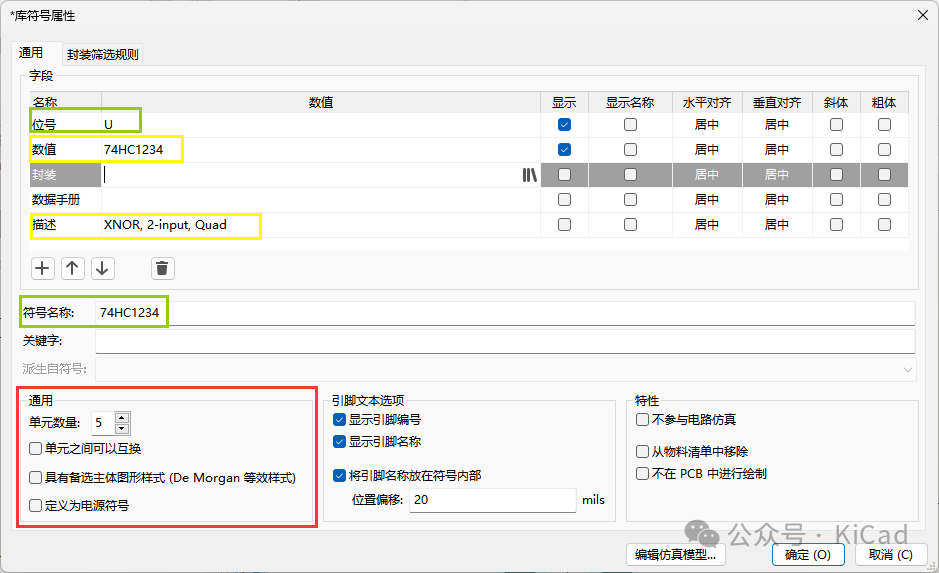
綠色框中是繼承自上一個對話框的信息。黃色字段中,應(yīng)將 “Value(值)”改為 “74HC1234”(在原理圖中使用該符號時將顯示該值),將 “Description(描述)”改為 “XNOR, 2-Input, Quad”(在符號庫列表中可見)。
紅色框中是重要的字段。將 “單元數(shù)量”設(shè)為 5(沒錯,這是一個四通道的器件。但稍后將需要第五個單元)。取消紅色字段中所有三個復(fù)選框的勾選。
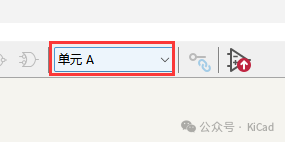
選擇 “單元A ”并繪制符號,然后根據(jù)需要添加信號引腳(輸入、輸出、反相等)。不要指定引腳編號:
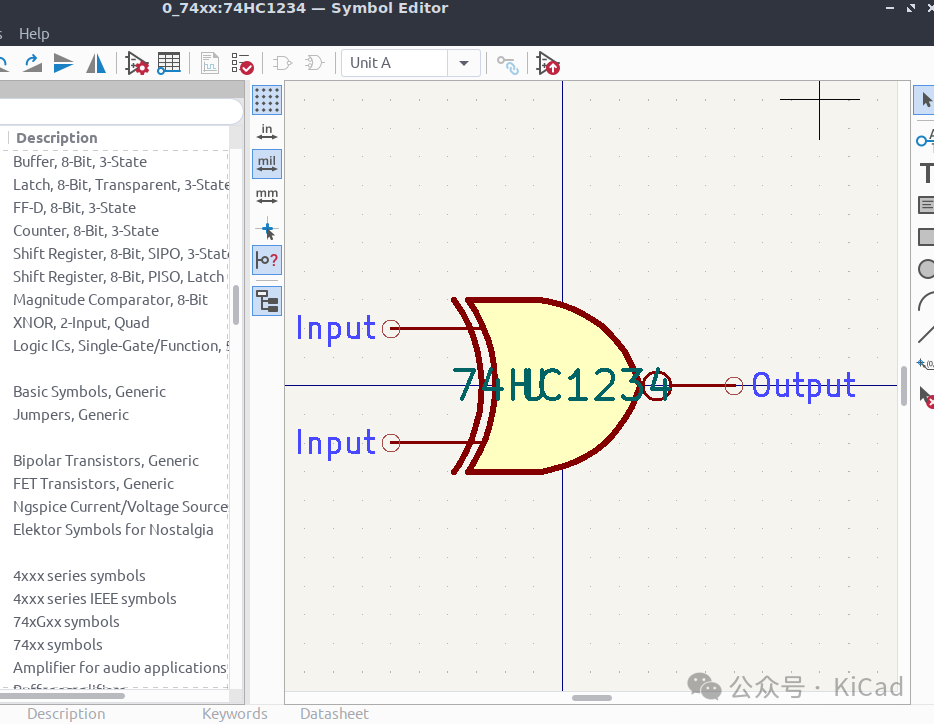
選擇包括引腳在內(nèi)的符號圖形,然后將其復(fù)制/粘貼到 B、C 和 D 單元。
第五個單元
第五個單元(單元 E)用于新符號的電源連接。它只是一個帶有電源插針的矩形。大多數(shù) KiCAD 庫都使用 400(X) x 600(Y) mils 的尺寸,但您也可以根據(jù)自己的喜好制作任何形狀和尺寸的圖形。
只需在矩形的頂部和底部添加一個引腳,并將每個引腳定義為 “電源輸入”。根據(jù)器件手冊為其命名(如 VCC/VDD 和 GND/VEE/VSS 等)。
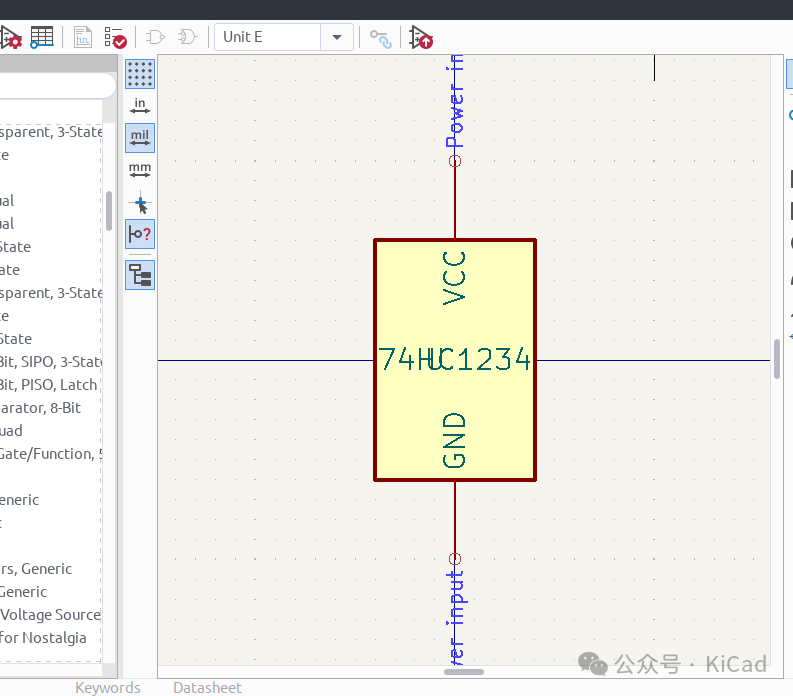
剩下的工作就是添加引腳編號,方法是點(diǎn)擊 “引腳屬性表” 圖標(biāo),然后在表中輸入引腳編號:
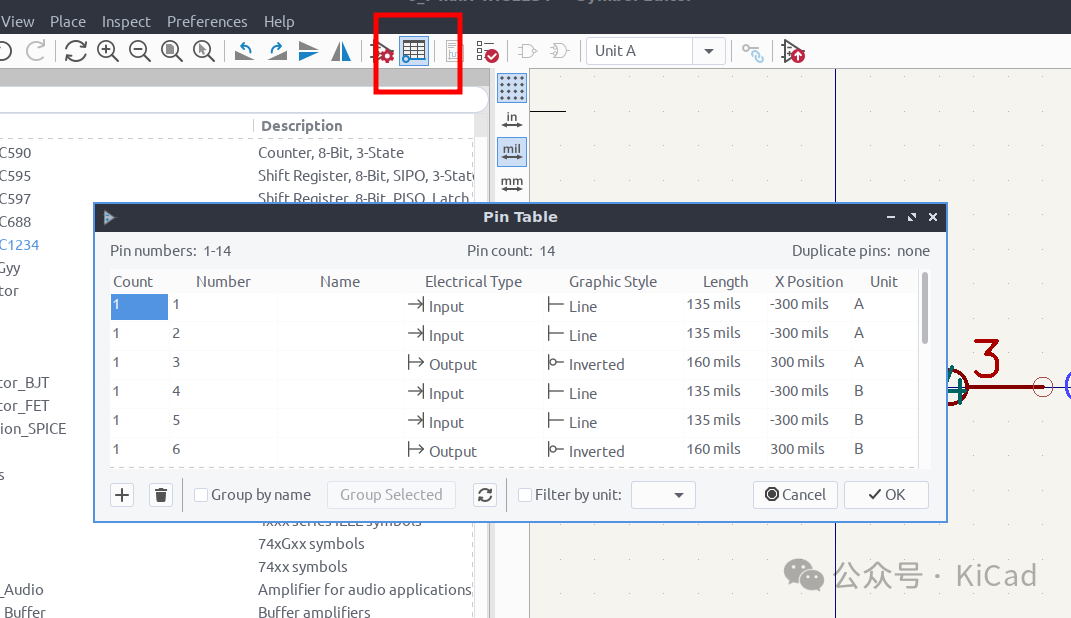
這樣就創(chuàng)建完成了。
多 Part 符號的擺放
繪制完成后,可以在原理圖的符號選擇工具中查看符號,可以查看每個單元的圖形。
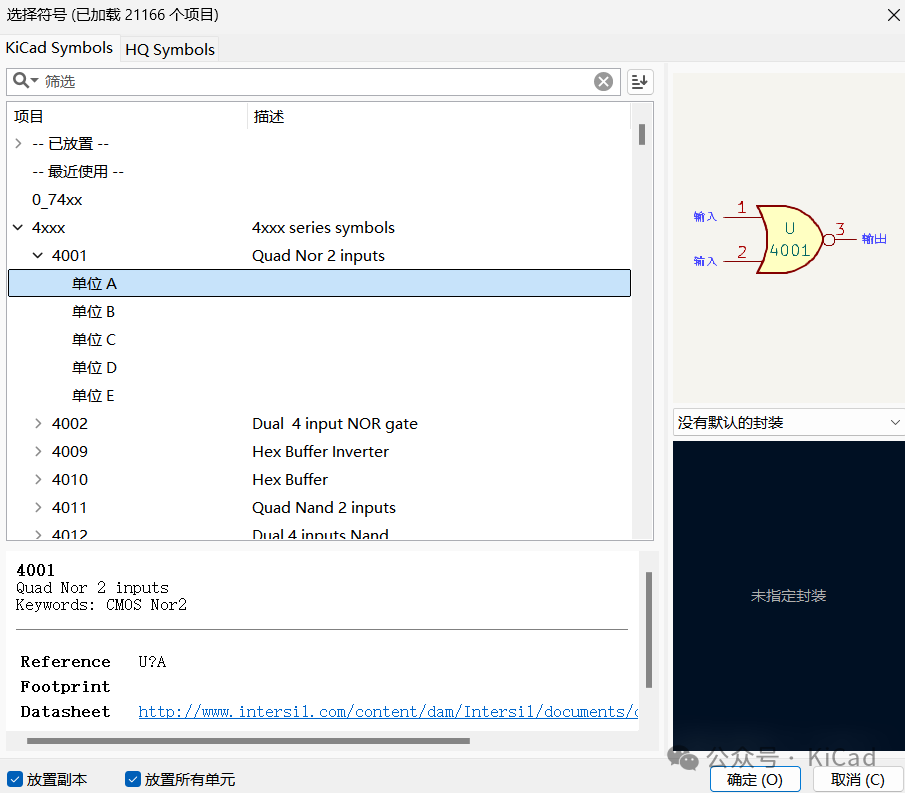
擺放時,可以選擇特定單元進(jìn)行擺放;也可以選擇最上方的器件,這樣鼠標(biāo)上會依次將單元進(jìn)行擺放。如下圖的效果:
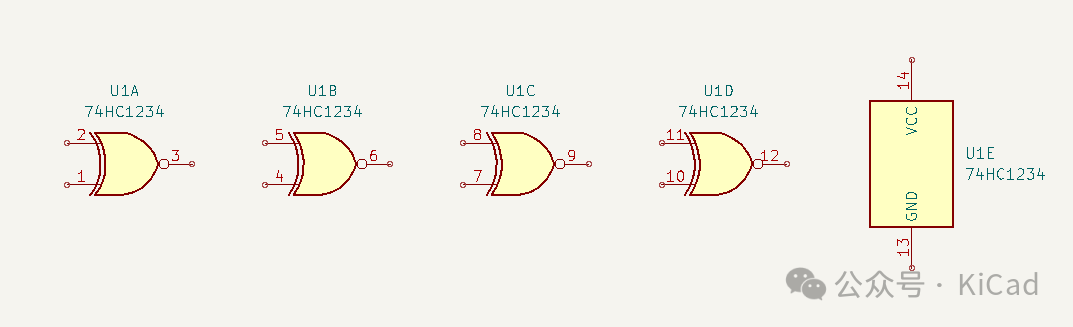
創(chuàng)建一個多 Part 符號看起來很復(fù)雜,但實(shí)際上只需要不到 5 分鐘。如果從標(biāo)準(zhǔn)庫或個人庫中復(fù)制并修改一個現(xiàn)有符號,所需時間甚至更短。
附錄
每個設(shè)計(jì)者/公司都有自己的庫風(fēng)格和規(guī)則。沒有獨(dú)立電源單元的原理圖符號可能更受歡迎,比如這些以下兩種情況:
示例 1:
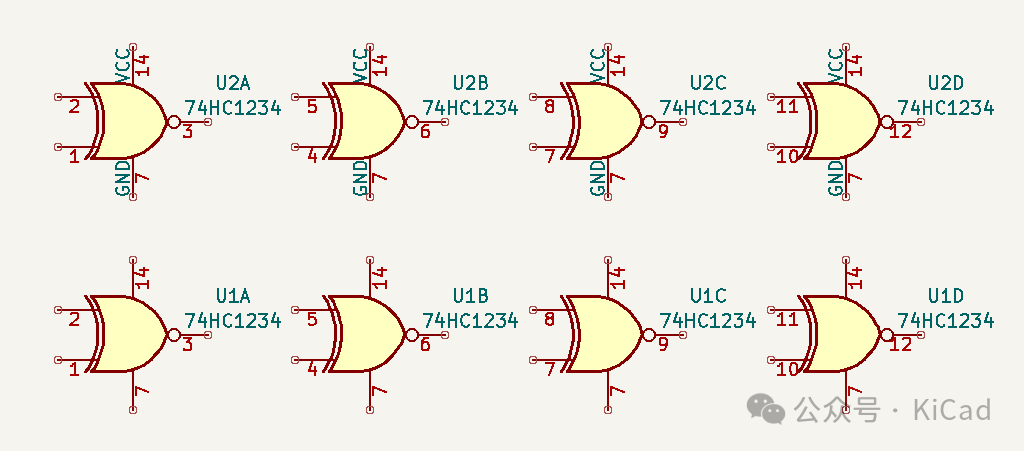
符號的每個單元都有電源連接(有或沒有引腳名稱)。不過這也使原理圖變得復(fù)雜。
示例 2:
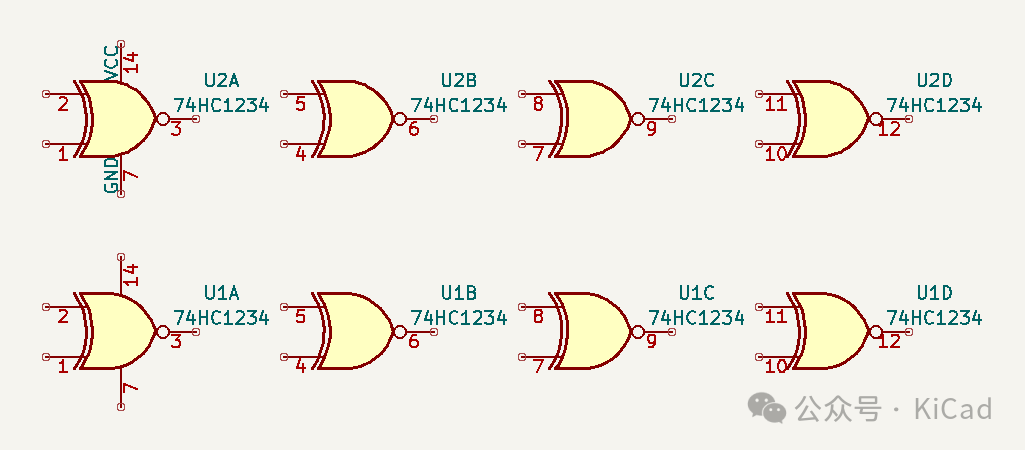
示例2中只將電源連接到其中一個單元(通常為 A),在原理圖中更為整潔。 對于這兩種示例,“符號屬性” 中將 “單元數(shù)” 都應(yīng)設(shè)為 4。 圖中 U1 和 U2 之間的區(qū)別取決于是否勾選 “顯示引腳名稱” 選項(xiàng)。
示例 1 的繪制方法:
創(chuàng)建單元 A 并添加電源引腳。復(fù)制并粘貼到 B、C、D 單元,最后使用 “引腳屬性表 ” 功能添加引腳編號,如示例 1 截圖所示。
示例 2 的繪制方法非常相似:
操作方法與示例 1 完全相同,但不要添加電源引腳。先復(fù)制/粘貼到 B、C、D,然后將電源引腳添加到 A 單元。分配引腳編號。
保存后,一切就完成了,兩個單元看起來就像上面的截圖一樣。
-
原理圖
+關(guān)注
關(guān)注
1329文章
6415瀏覽量
240928 -
編輯器
+關(guān)注
關(guān)注
1文章
823瀏覽量
32117 -
KiCAD
+關(guān)注
關(guān)注
5文章
265瀏覽量
9602
發(fā)布評論請先 登錄
原理圖符號和PCB封裝有什么不同?
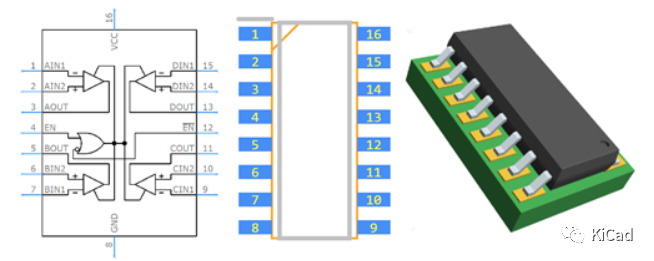
[視頻]創(chuàng)建Artix-7 FPGA的PADS Logic原理圖符號
如何創(chuàng)建原理圖符號前后的模擬結(jié)果?
Kicad建立多單元 元器件的疑問
什么叫做原理圖符號,它的作用是什么?
如何批量修改原理圖符號引腳的長度
如何讓別人看懂你的原理圖符號
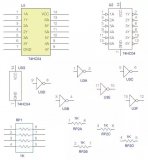
告訴你怎樣玩轉(zhuǎn)原理圖符號的畫法!
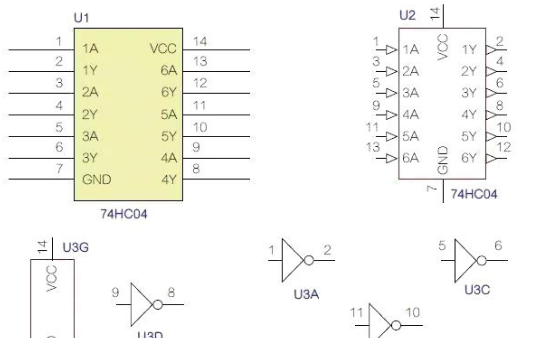
直接用原理圖符號和pcb腳印板的設(shè)計(jì)方案
原理圖符號和PCB封裝圖的使用方法
如何將原理圖符號畫得通俗易懂,看完你也會啊!

如何將原理圖符號畫得通俗易懂

如何在KiCad原理圖中連續(xù)擺放同一個器件符號?
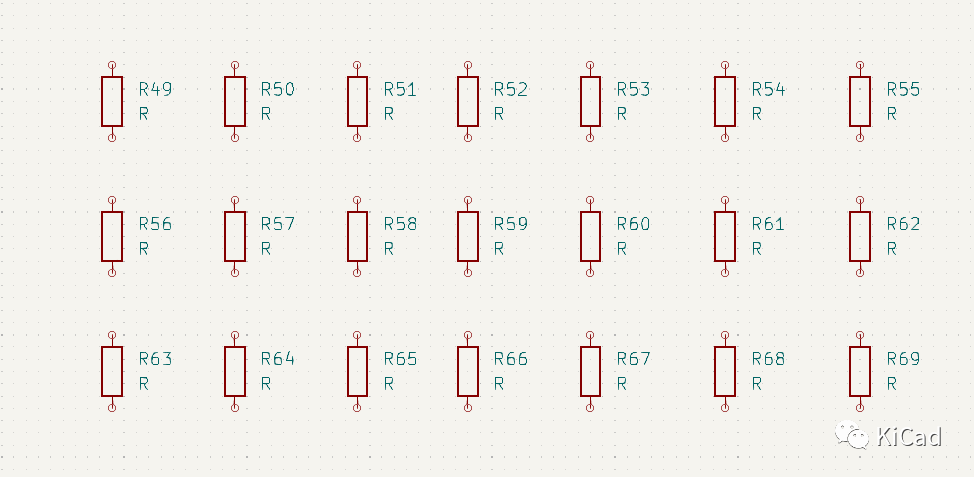





 使用KiCad創(chuàng)建多Part(多單元)原理圖符號
使用KiCad創(chuàng)建多Part(多單元)原理圖符號












評論